Windows 10體驗最佳化 微軟指紋鍵盤+智慧切換滑鼠
現代人每天頻繁操作電腦,若能簡化一些重複執行的動作,將可大幅提高生產力。微軟近期推出的「指紋識別時尚鍵盤」、「Surface精準滑鼠」針對Windows 10量身打造,讓多種常用功能呼叫更快速、多裝置同時操作更方便,並支援Windows Hello指紋辨識登入。

微軟具有指紋識別功能的時尚鍵盤外型輕薄,霧面銀色金屬框與灰色鋁合金按鍵搭配沉穩。造型簡單工整,框與按鍵都是扁平化設計,正面看上去像是對齊的直線與橫線垂直排列,沒有其他多餘的線條,稱為時尚鍵盤當之無愧。

指紋感應器採隱藏式設計,一般鍵盤右側Alt鍵與選單鍵之間的Windows標誌鍵,在這個鍵盤上變成指紋辨識鍵了。這讓整個鍵盤外觀維持整潔一致,也兼顧使用時的便利性,在Windows 10登入畫面或鎖定畫面,按一下指紋辨識鍵即可登入,不需輸入密碼。

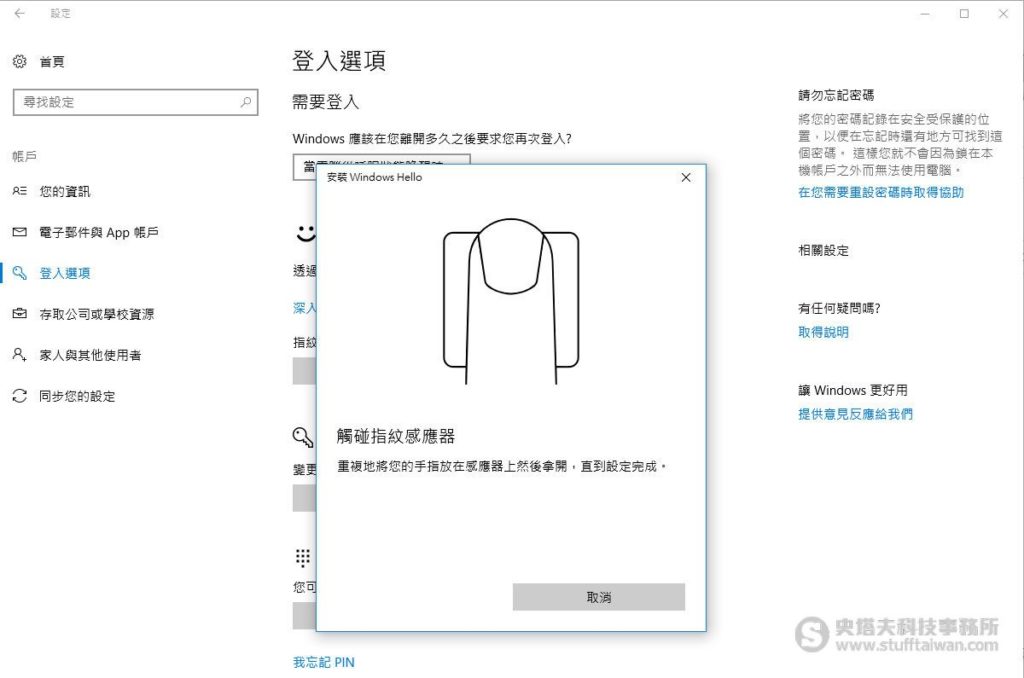
雖然微軟對這個鍵盤主打指紋登入的便利性,但我們發覺更迷人的是對Windows 10的優化設計。Windows 10新出現的好用功能都整合到實體按鍵上了。
例如F9到F12同時也分別是「搜尋」、「工作檢視」、「連線無線顯示器與音訊裝置」、「Windows設定」這四個功能。右側數字鍵盤上方,提供「小算盤」、「所有視窗最小化」、「控制中心」、「鎖定電腦」四個鍵,直接按下便可呼叫功能。在我們測試的過程中,工作檢視、鎖定電腦、指紋解鎖、Windows設定這幾個都常常用到,真的是相當方便。另外F4-F6三個按鍵整合媒體播放的快退、播放\暫停、快進,聽音樂、看影片也都很好用。


在體驗過指紋識別鍵盤的優點後,本以為Surface精準滑鼠應該沒那麼吸引人,想不到也是有隱藏版的好處。
Surface精準滑鼠配色與指紋識別鍵盤一致,也是銀灰色系,滾輪與按鍵採鋁合金材質,兩個設備就是設計放在一起相輔相成。

這支滑鼠主打可同時藍牙配對三個裝置,但其實加上以USB連接線使用的情況,一共有四個裝置可配對。四個裝置都可經由「Microsoft滑鼠和鍵盤中心」客製化設定,讓滑鼠操作不同裝置時各有不同功能。在配對藍牙裝置使用時,還可以視應用程式有專屬設定,例如某個按鍵在PowerPoint中是啟動數位筆跡、在遊戲中是巨集、在瀏覽器時是放大鏡等等。
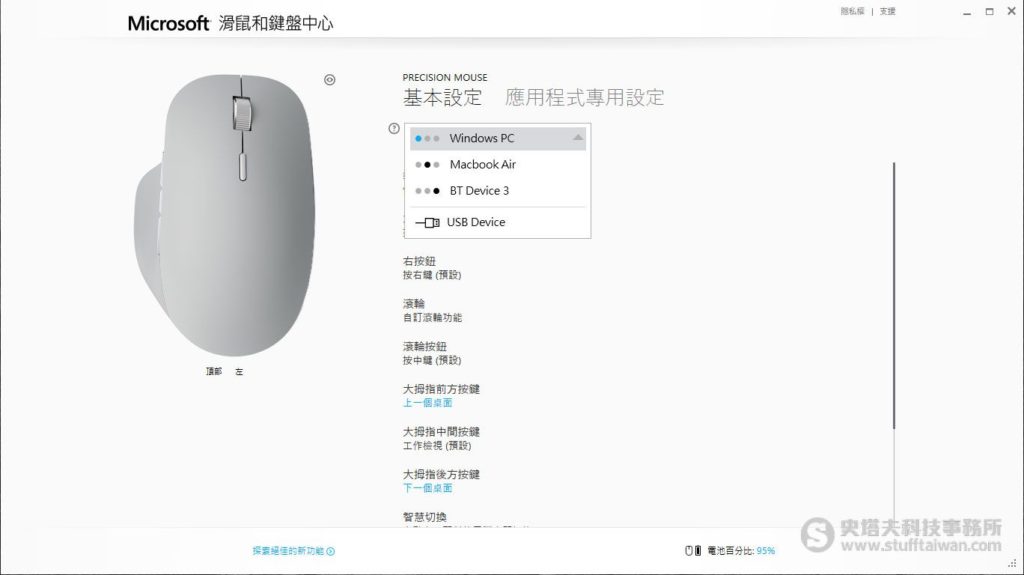

Surface精準滑鼠除了一般的左鍵、右鍵、滾輪,還多了側邊三個拇指按鍵及一個中央控制鍵,除了中央控制鍵之外都可以客製化。中央控制鍵是用來切換有段及無段捲動,這就是其中一個好用功能,在需要快速捲動時用無段、需要精準捲動時用有段,食指就可以快速切換。
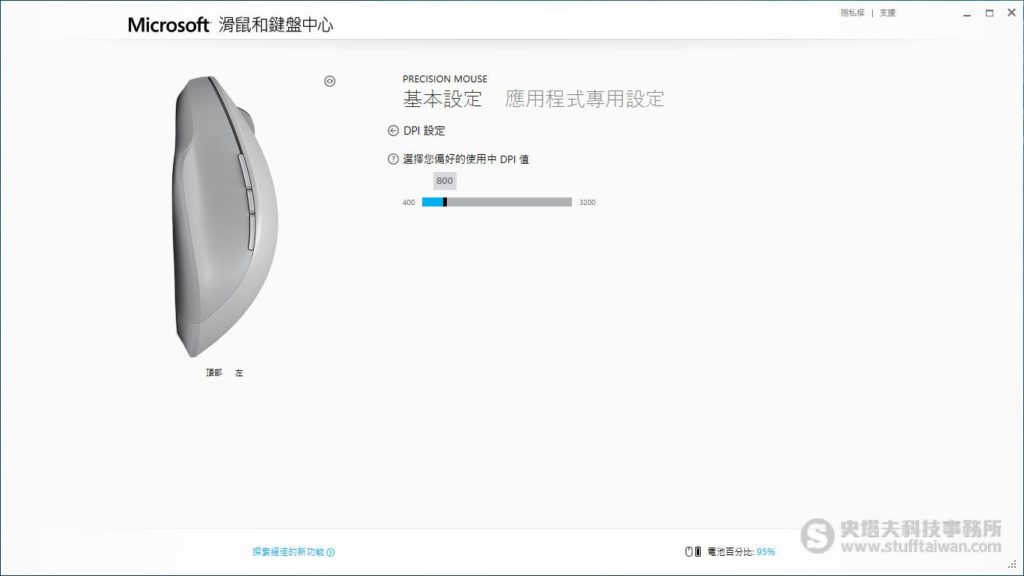
Surface精準滑鼠操作不同裝置時,按一下底部藍牙配對鍵即可輪流切換,不過還有更方便的「智慧切換」。透過螢幕上下左右四側,可以設定當滑鼠指標移到哪側螢幕外面的時候,就移動到哪個配對設備上。這樣連按鍵都不用按,就可以直接在三個設備間共同使用一支滑鼠控制。不過「智慧切換」只支援Windows部份版本間來回切換,可以切到Mac電腦上,但就回不來了。
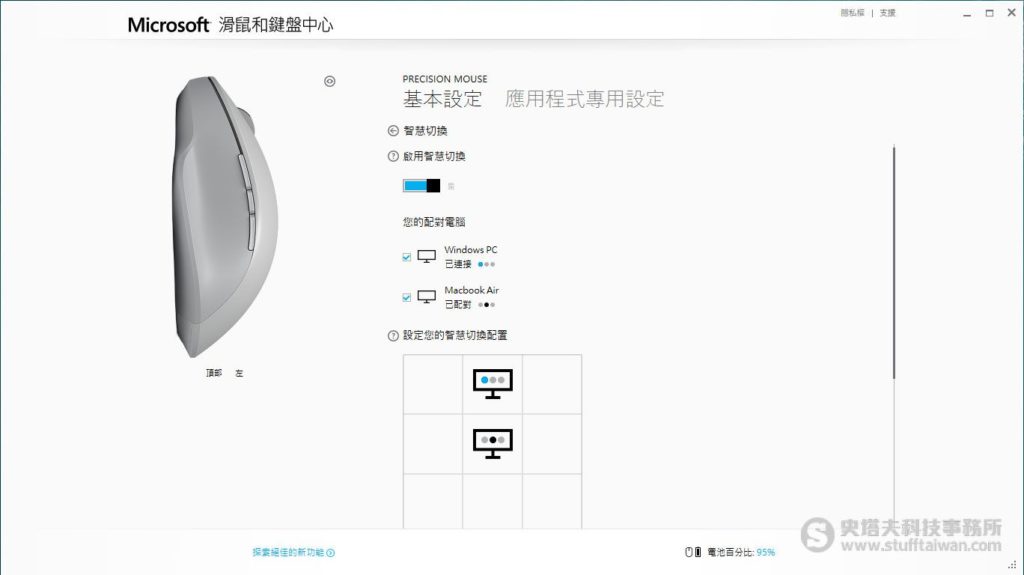
微軟具有指紋識別功能的時尚鍵盤與Surface精準滑鼠,在我們與Windows 10搭配使用的體驗相當美好,簡而言之讓Windows 10的操作更愉悅、工作更有效率。當然也有些小缺點,例如鍵盤的傾斜度無法調整,打字體驗比較像筆電鍵盤。滑鼠僅供右手使用,藍牙偶爾會受到系統資源影響出現漂移,接上USB連接線就不會了。不過隨附的USB連接線有點短,電腦放在左下方,滑鼠拉到右手使用時會不夠長。
微軟具有指紋識別功能的時尚鍵盤 規格
連線介面 與藍牙低功耗相容的 4.0/4.1/4.2
無線頻率 2.4GHz
無線範圍 開放空間10公尺,一般辦公室環境5公尺
相容性 Windows 10裝置必須支援藍牙4.0或更新版本
尺寸 420.9 x 112.6 x 19.3 mm
重量 413.5公克
電池續航力 4個月
售價 3,990元
Surface精準滑鼠 規格
連線介面 USB 2.1、藍牙低功耗4.0/4.1/4.2
無線頻率 2.4GHz
按鈕 7個按鈕:左鍵、右鍵、滾輪、中央控制、大拇指前、大拇指中、大拇指後
捲動 平滑或磁吸式止動,可自訂水平和垂直捲動
相容性 Windows 8.1以上可完全自訂,Windows 7僅限USB模式。按鈕自訂和智慧切換僅透過「滑鼠和鍵盤中心」軟體提供,未在Windows 10 S或Mac OSX提供。裝置必須支援藍牙4.0或更新版本
尺寸 112.6 x 77.6 x 43.3 mm
重量 135公克
電池續航力 3個月
售價 3,490元
史塔夫短評:適合優雅的上班族,有外型也有內涵。

